5 лучших способов сделать слайд-шоу в Windows 10
Опубликовано: 2021-12-17Если вы фотограф, вы, вероятно, сделали бесчисленное количество снимков, достойных демонстрации. Не позволяйте им оставаться скрытыми в пыльных альбомах. Вместо этого организуйте свои фотографии в тематические слайд-шоу. Такое видео всегда приятно пересматривать. Кроме того, он может стать необычным сюрпризом для друга или члена семьи. Если фотография для вас больше, чем хобби, слайд-шоу станет еще и креативным ходом для продвижения ваших услуг.
Сделать короткие видеоролики с вашими изображениями несложно. Кроме того, в настоящее время на рынке существует множество удобных программ, специализирующихся на создании слайд-шоу в Windows 10. Итак, для начала вы должны найти средство для создания слайд-шоу, которое лучше всего соответствует вашим потребностям. Чтобы помочь вам в выборе, мы создали этот обзор 5 лучших программ для создания таких видео. Ниже вы найдете программное обеспечение для создания слайд-шоу для Windows 10, которое подойдет как новичкам, так и опытным пользователям ПК. Давайте двигаться дальше.
- 1. Фото Майкрософт
- 2. СмартШОУ 3D
- 3. Adobe Искра
- 4. Проигрыватель Windows Media
- 5. Кизоа
- Краткое содержание
1. Фото Майкрософт
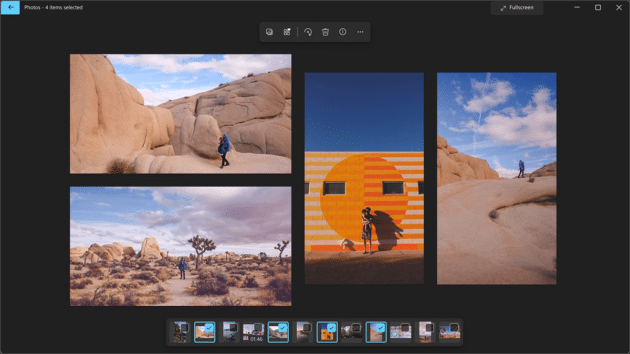
Мало кто обращает внимание на предустановленные на ПК программы, считая их слишком примитивными для создания визуально привлекательного контента. Microsoft Photos — одно из таких приложений, которые входят в пакет Windows. И угадай что? На самом деле с его помощью вы можете создавать довольно красивые слайд-шоу в Windows 10.
Чтобы начать работу над своим проектом с помощью MS Photos, вам сначала нужно создать отдельную папку с вашими любимыми фотографиями. В противном случае выберите вариант, автоматически сгенерированный приложением. Например, MS Photos обычно объединяет фотографии с улыбающимися людьми в один альбом.
После того, как у вас есть пакет фотографий, вы можете выбрать 2 пути: либо использовать автоматическое слайд-шоу, созданное программой, либо создать новый видеопроект с нуля. В первом случае ваши фотографии появятся в том же порядке, что и в папке. Программа также будет сопровождать ваше видео музыкой.
Если вы делаете клип с нуля, вы можете вручную расположить фотографии в нужном порядке и настроить время их показа. Затем вы можете добавлять титульные карточки, украшать изображения подписями и 3D-эффектами, использовать переходы движения, добавлять музыку из программы или библиотеки вашего ПК и улучшать изображения с помощью фильтров.
Еще одна захватывающая функция Microsoft Photos — это темы, набор предустановок фильтров и переходов, которые помогут вам создать необходимое настроение для вашего видео.
Рекомендуем вам: Как установить Hyper-V в Windows 11: три способа включить Hyper-V.
2. СмартШОУ 3D
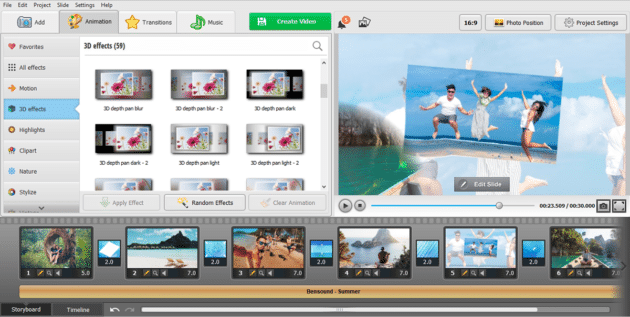
Если вы хотите больше творческой свободы в процессе создания слайд-шоу, но предпочитаете удобные программы гигантам индустрии видеосъемки, выбирайте SmartSHOW 3D. Этот инструмент для создания слайд-шоу для Windows 10 был разработан для пользователей, которые ценят свое время и не могут позволить себе тратить слишком много времени на редактирование. Программное обеспечение имеет более 200 тематических шаблонов слайд-шоу, коллажей, клипов и заголовков, которые вы можете использовать для создания красивого слайд-шоу.
В SmartSHOW 3D также есть мастер слайд-шоу за 5 минут для людей с плотным графиком. Он проведет вас через весь процесс создания вашего видео — вы выбираете тематический шаблон, импортируете свои изображения, выбираете музыку и через пару секунд получаете готовое слайд-шоу для социальных сетей. Эта функция также будет очень полезна для новичков в создании слайд-шоу.
SmartSHOW 3D имеет все основные функции, необходимые для создания идеального слайд-шоу для отдыха или работы: инструмент для улучшения фотографий, обрезка изображений, звуковой редактор, фильтры и многое другое. Кроме того, есть множество украшений, которые вы можете использовать, чтобы украсить ваше видео и придать ему необходимую атмосферу: более 400 переходов и анимационных эффектов, клип-арты, текстовые стили и библиотека из более чем 200 бесплатных песен.
Как только вы закончите украшать свои слайды, вы сможете экспортировать свое видео в любой видеоформат, независимо от того, хотите ли вы просмотреть его на большом экране, поделиться им в Интернете или сохранить на своем смартфоне. Если вы любите старые добрые способы, вы можете записать видео слайд-шоу на DVD и настроить для него меню.
При всем вышеперечисленном это легкое, но мощное программное обеспечение подходит для людей любого уровня подготовки. Посетите пошаговое руководство по SmartSHOW 3D выше, чтобы узнать, как создать слайд-шоу в Windows 10 с помощью этой программы, или лучше познакомиться с ней.
3. Adobe Искра
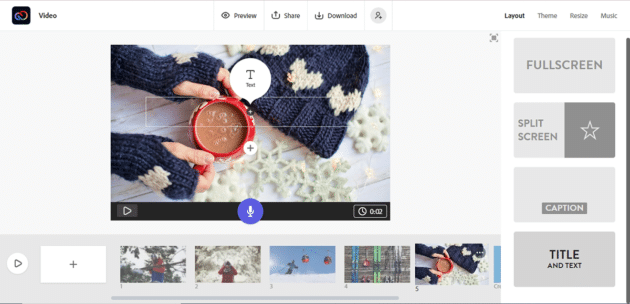
У вас недостаточно памяти на жестком диске для дополнительных программ, но вы все еще хотите создать слайд-шоу на ПК с Windows 10? Онлайн Adobe Spark придет вам на помощь. В отличие от большинства программ Adobe, он довольно интуитивно понятен и имеет простые в навигации меню. Что лучше всего в программе, так это то, что она шаг за шагом проведет вас через процесс создания слайд-шоу. Все, что вам нужно сделать, это ввести название, выбрать шаблон и загрузить свои изображения — вы можете загрузить их из библиотеки вашего компьютера, Google Диска, Dropbox, Creative Cloud и Google Фото.
Интерфейс редактора приветствует вас полезными советами и быстрыми советами по созданию видео, поэтому вы не почувствуете себя потерянным или перегруженным, даже если вы используете этот создатель слайд-шоу в первый раз. Кроме того, вам не нужно изобретать велосипед с Adobe Spark Video. Он предлагает готовые сценарии, которым вы можете следовать при размещении своих фотографий, в зависимости от типа слайд-шоу, которое вы делаете. Как только ваши фотографии будут на своих местах, украсьте их подписями, титульными карточками и значками — в этом создателе слайд-шоу их множество. Этот онлайн-редактор Adobe также содержит предварительно разработанную графику, стоковые изображения, музыку и темы любой цветовой схемы, которая вам нравится, и имеет инструмент озвучивания для повествовательных видеороликов.

Редактор помогает создавать слайд-шоу для рекламных акций, презентаций, исследований, рассказывания историй, обучения и особых случаев. Если вы профессиональный фотограф, вы также можете оценить, что Adobe Spark позволяет использовать изображения из вашей библиотеки Lightroom. Пара недостатков этого создателя слайд-шоу заключается в том, что для его использования у вас должна быть учетная запись, а ваше интернет-соединение должно быть стабильным.
Вам может понравиться: Как перестать раздражать уведомления браузера на ПК с Windows 10?
4. Проигрыватель Windows Media
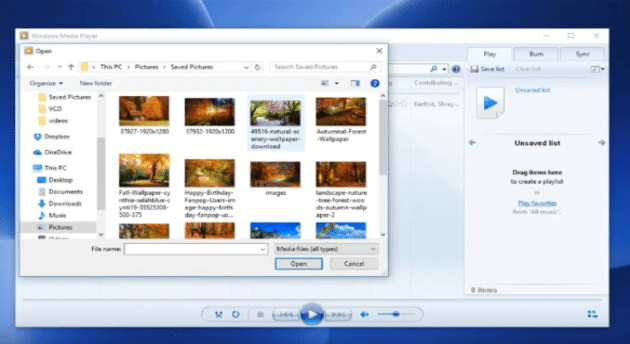
Хотите создать слайд-шоу в Windows 10 для воспроизведения на фоне выступления — упрощенно, только фотографии и без прикрас? Для этого будет достаточно бесплатного проигрывателя Windows Media. Как и MS Photos, это приложение поставляется с установочным пакетом Windows. Однако иногда вам необходимо заранее включить программное обеспечение, чтобы использовать его функции.
WMP — несложная программа, предлагающая довольно скромные функции. Он поддерживает воспроизведение видео, музыки и фотографий. Вы также можете перематывать вперед, назад и изменять скорость воспроизведения вашего мультимедиа, что делает его наиболее подходящим для работы со звуковыми дорожками. Программа также способна извлекать и копировать музыку с компакт-дисков. Однако функция воспроизведения DVD должна быть добавлена отдельно в виде подключаемого модуля. Есть также много скинов, которые вы можете скачать, чтобы сделать программное обеспечение более увлекательным.
Чтобы воспроизвести слайд-шоу с WMP, вам нужно сделать несколько быстрых шагов. Откройте программу, перейдите на вкладку «Изображения», выберите все фотографии, которые вы хотите использовать в слайд-шоу, щелкните правой кнопкой мыши выбранное и нажмите «Воспроизвести». WMP мгновенно начнет показывать ваши изображения.
Проигрыватель Windows Media в последний раз обновлялся в 2009 году с выпуском ОС Windows 7. Последнее обновление несовместимо с ПК, работающими под управлением более старых версий Windows. Некоторым опытным пользователям ПК может показаться, что программное обеспечение работает немного медленно, если используется на компьютере с более новой версией Windows.
В общем, ожидать от этого медиаплеера чего-то сверхъестественного не стоит. Тем не менее, он отлично подойдет для минималистичных слайд-шоу. По состоянию на ноябрь 2021 года разработчики говорят, что WMP по-прежнему будет включен в Windows 11.
5. Кизоа
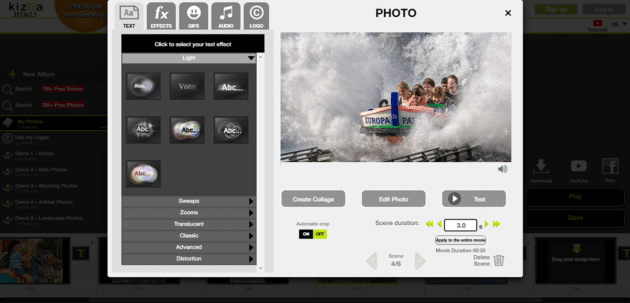
Последним, но не менее важным создателем слайд-шоу в нашем обзоре является Kizoa. Это подходящий вариант для людей, которые предпочитают онлайн-программы и хотят быстро создавать слайд-шоу в Windows 10. Это онлайн-приложение содержит готовые слайд-шоу для рекламных, семейных, некоммерческих, праздничных и учебных видеороликов. Все, что вам нужно сделать, это вставить свой собственный контент в шаблон и сохранить видео. Программа предлагает простые варианты экспорта на ваш компьютер, Facebook, YouTube, электронную почту и т. д. Более того, в Kizoa есть множество бесплатных видеороликов, фотографий и музыки, которые вы можете использовать, если чувствуете, что чего-то не хватает.
Если у вас есть дополнительное время для творчества, этот онлайн-конструктор слайд-шоу также позволяет создавать видео с нуля. Для этого в Kizoa есть множество художественных элементов: модные эффекты, динамические переходы, красивая текстовая анимация и многое другое. Вы даже найдете в приложении средство для создания коллажей, используйте его для создания коллажей для слайд-шоу.
Вы должны знать, что вам нужна учетная запись Kizoa для сохранения ваших слайд-шоу, сделанных в программе. Если у вас нет Премиум-членства, творческие возможности также могут показаться немного ограниченными. Несмотря на это, Kizoa — отличный инструмент для создания слайд-шоу, если у вас есть стабильное подключение к Интернету.
Вам также может понравиться: Как исправить высокую загрузку ОЗУ и ЦП в Windows 10?
Краткое содержание
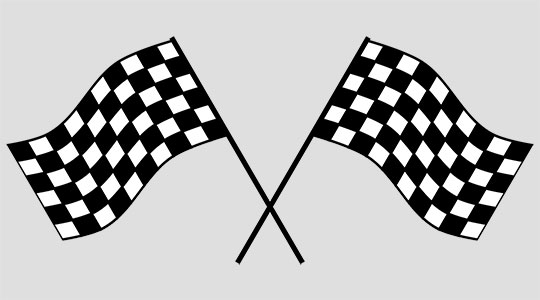
Это были 5 лучших способов сделать слайд-шоу с музыкой в Windows 10. Мы рассмотрели варианты для самых разных пользователей. Надеюсь, вы нашли программное обеспечение, которое соответствует вашим конкретным потребностям.
Если вы все еще не уверены, какой из 5 предложенных использовать, вот наш вам совет. Если вы хотите сделать простое слайд-шоу из фотографий с музыкой, сделайте это с предустановленной программой Microsoft Photos. Хотите создать веселое видео с украшениями, музыкой, переходами и эффектами за 5 минут? Получите простой, но мощный SmartSHOW 3D со встроенными шаблонами слайд-шоу на любой случай. Наконец, если вы обычный пользователь, который не хочет ничего лишнего на своем ПК и имеет стабильный интернет, создайте свое слайд-шоу в Adobe Spark — несложном продукте от профессионального разработчика программного обеспечения.
Если вы никогда раньше не пользовались создателями слайд-шоу, мы рекомендуем вам попробовать каждую из программ, которые мы рассмотрели сегодня. К счастью, вы можете получить их все бесплатно. Мы также предлагаем вам посетить веб-сайты программ, чтобы более подробно узнать о каждом способе создания слайд-шоу.
